文章详情页
如何解决Win11打印机页面空白的问题?Win11打印机页面空白的解决办法
有些用户表示在安装了Win11系统之后,设备和打印机页面都是空白的,不知道该如何操作恢复正常,接下来小编就为大家带来了关于Win11设备和打印机页面空白的解决方法,有需要的小伙伴可以来看看。
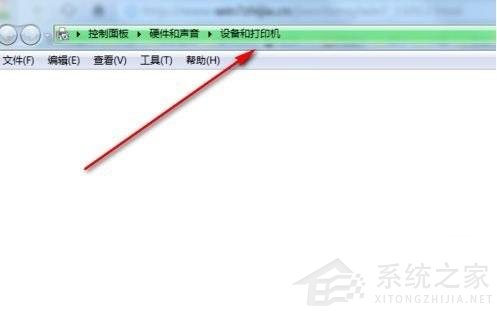
操作如下:
1、在开始处打开service.msc,运行设置软件;
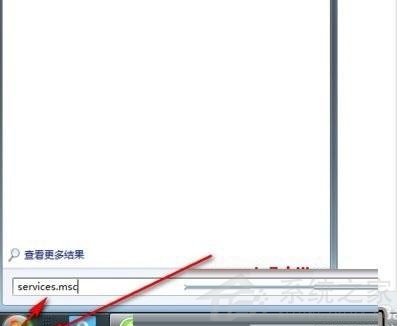
2、找到Bluetooth support service和Bluetooth service这两个服务。Bluetooth support service支持发现和远程关联Bluetooth设备。停止或禁用此服务可能导致已安装的Bluetooth设备无法正确操作,还会阻止发现和关联新设备;
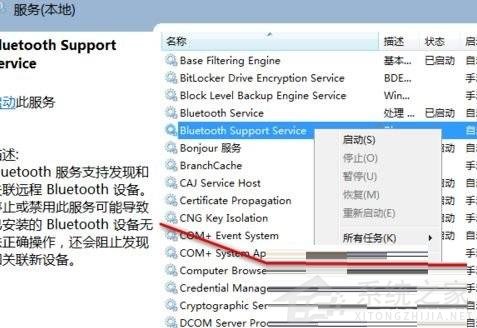
3、在Bluetooth support service和Bluetooth service上分别右键单击;
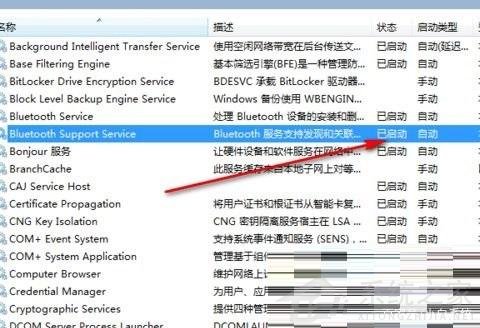
4、将服务由自动改为启动,在这里看到连个服务已经启动了;
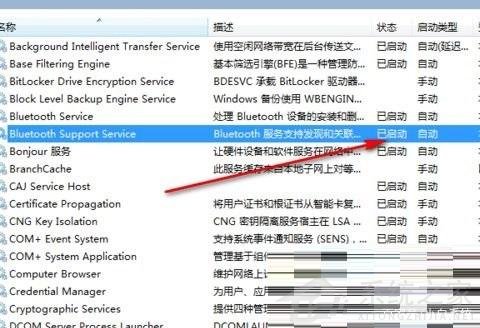
5、服务启动以后,再次添加打印机,就成功了。

以上就是Win11设备和打印机页面空白的解决方法,希望可以帮助大家。
相关文章:
1. 怎么在Windows 11中安装Hyper-V?Hyper-V虚拟机安装教程2. Win10系统怎么设置应用位置权限?Win10系统设置应用位置权限的方法3. Win10升级Win11会删除电脑文件吗?4. Win10鼠标左键失灵怎么办?Win10鼠标左键失灵的解决方法5. Win7系统怎么设置电脑自动关机?6. Win11笔记本电源计划怎么设置?Win11设置电源计划为高性能的方法7. 为什么Win7系统每次开机都要重新连接打印机?8. Win11安卓子系统怎么安装安卓APP Win11 WSA安装安卓APK教程9. Win7不能录音怎么办?Win7不能录音的解救方法10. Win11更新错误代码0xc0000005怎么解决?
排行榜

 网公网安备
网公网安备